Notitie
Voor toegang tot deze pagina is autorisatie vereist. U kunt proberen u aan te melden of de directory te wijzigen.
Voor toegang tot deze pagina is autorisatie vereist. U kunt proberen de mappen te wijzigen.
De Azure Toolkit voor Eclipse biedt functionaliteit waarmee u eenvoudig lichtgewicht, maximaal beschikbare Java-web-apps en HDInsight Spark-taken in Azure kunt maken, ontwikkelen, configureren, testen en implementeren met behulp van de Eclipse-ontwikkelomgeving.
Notitie
De Azure-toolkit voor Eclipse is een opensource-project, waarvan de broncode beschikbaar is onder de MIT-licentie op de site van het project op GitHub op de volgende URL:
Voorwaarden
Als u de stappen in dit artikel wilt uitvoeren, moet u de Azure-toolkit voor Eclipse installeren. Hiervoor zijn de volgende softwareonderdelen vereist:
- Een door Azure ondersteunde JDK- (Java Development Kit)
- Een Eclipse IDE
Notitie
De pagina Azure Toolkit voor Eclipse op de Eclipse Marketplace bevat de builds die compatibel zijn met de toolkit.
Er zijn twee methoden voor het installeren van de Azure-toolkit voor Eclipse: door toegang te krijgen tot de Eclipse Marketplace-en met behulp van de optie Nieuwe software installeren in het Menu Help. In de volgende secties worden beide installatiemethoden gedemonstreerd.
Eclipse Marketplace
Met de wizard Eclipse Marketplace in de Eclipse IDE kunnen gebruikers door de Eclipse Marketplace bladeren en oplossingen installeren. Met de volgende optie gaat u naar de Eclipse Marketplace:
Klik in de Eclipse IDE op het menu Help, navigeer naar Eclipse Marketplace-, zoek naar 'Azure Toolkit voor Eclipse' en klik op Installeren.
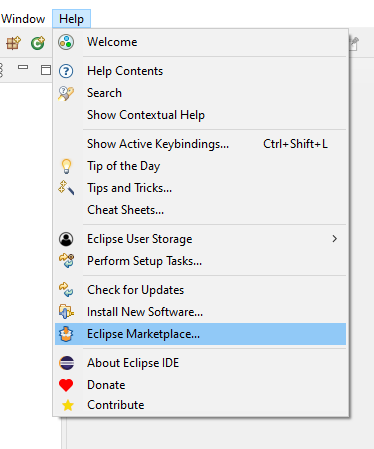
Er verschijnt een Eclipse Marketplace-wizard met installatie-instructies, waaronder een lijst met onderdelen die worden geïnstalleerd. Controleer of alle functies zijn geselecteerd en klik op Bevestig >.
Functie Beschrijving Application Insights-invoegtoepassing voor Java Hiermee kunt u de telemetrielogboeken en analyseservices van Azure gebruiken voor uw toepassingen en serverexemplaren. Algemene Azure-invoegtoepassing Biedt de algemene functionaliteit die nodig is voor andere toolkitonderdelen. Azure Container Tools voor Eclipse Hiermee kunt u een .WAR bouwen en implementeren als een Docker-container naar een Docker-machine. Azure Explorer voor Eclipse Biedt een interface in verkennerstijl voor het beheren van uw Azure-resources. Azure HDInsight-invoegtoepassing voor Java Hiermee schakelt u ontwikkeling van Apache Spark-toepassingen in Scala in. Microsoft JDBC-stuurprogramma 6.1 voor SQL Server- Biedt JDBC-API voor SQL Server en Microsoft Azure SQL Database for Java Platform Enterprise Edition 8. -pakket voor Microsoft Azure-bibliotheken voor Java Biedt API's voor toegang tot Microsoft Azure-services, zoals opslag, servicebus en serviceruntime. WebApp-invoegtoepassing voor Eclipse Hiermee kunt u uw webtoepassingen implementeren als Azure App Services. Bekijk in het dialoogvenster Licenties controleren de voorwaarden van de licentieovereenkomsten. Als u de voorwaarden van de licentieovereenkomsten accepteert, klikt u op ik accepteer de voorwaarden van de licentieovereenkomstenen klikt u vervolgens op Voltooien.
Notitie
U kunt de voortgang van de installatie controleren in de rechterbenedenhoek van uw Eclipse-werkruimte.
Zodra de installatie is voltooid, wordt u gevraagd de Eclipse IDE opnieuw te starten om de software-update toe te passen. Klik op Nu opnieuw opstarten.
Nieuwe software installeren
U kunt de Azure Toolkit voor Eclipse rechtstreeks installeren vanuit het Help- menu in de vorm van nieuwe software.
Klik op het menu Help en klik vervolgens op Nieuwe software installeren.
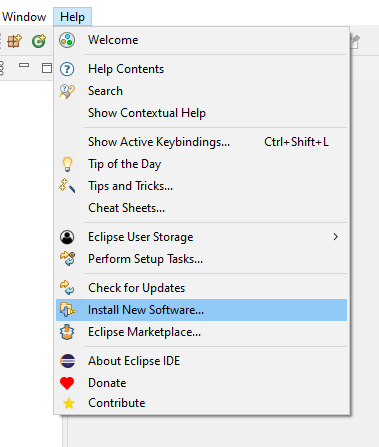
Typ in het dialoogvenster Beschikbare software
https://azuredownloads.blob.core.windows.net/eclipse/in het tekstvak Werken met.Controleer in het deelvenster Naam of Azure Toolkit voor Javais ingeschakeld, en schakel Tijdens de installatie contact opnemen met alle updatesites om de vereiste software te vindenuit. Uw scherm moet er ongeveer als volgt uitzien:
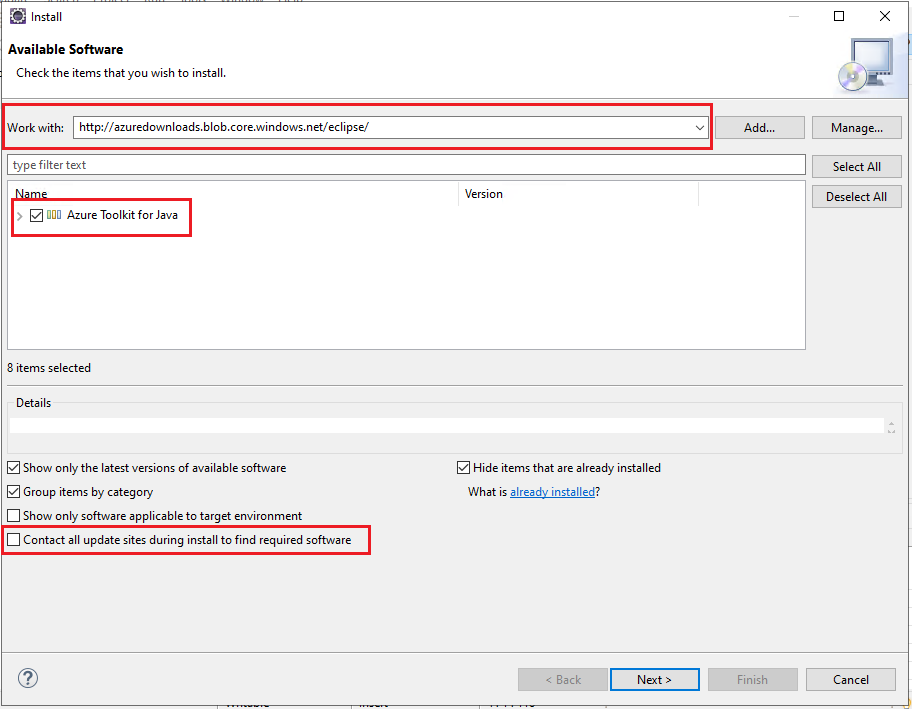
Als u Azure Toolkit voor Javauitvouwt, ziet u een lijst met onderdelen die worden geïnstalleerd; bijvoorbeeld:
Functie Beschrijving Application Insights-invoegtoepassing voor Java Hiermee kunt u de telemetrielogboeken en analyseservices van Azure gebruiken voor uw toepassingen en serverexemplaren. Algemene Azure-invoegtoepassing Biedt de algemene functionaliteit die nodig is voor andere toolkitonderdelen. Azure Container Tools voor Eclipse Hiermee kunt u een .WAR bouwen en implementeren als een Docker-container naar een Docker-machine. Azure Explorer voor Eclipse Biedt een interface in verkennerstijl voor het beheren van uw Azure-resources. Azure HDInsight-invoegtoepassing voor Java Hiermee schakelt u ontwikkeling van Apache Spark-toepassingen in Scala in. Microsoft JDBC-stuurprogramma 6.1 voor SQL Server- Biedt JDBC-API voor SQL Server en Microsoft Azure SQL Database for Java Platform Enterprise Edition 8. -pakket voor Microsoft Azure-bibliotheken voor Java Biedt API's voor toegang tot Microsoft Azure-services, zoals opslag, servicebus en serviceruntime. WebApp-invoegtoepassing voor Eclipse Hiermee kunt u uw webtoepassingen implementeren als Azure App Services. Klik op Volgende. (Als u ongebruikelijke vertragingen ondervindt bij het installeren van de toolkit, moet u ervoor zorgen dat contact opnemen met alle updatesites tijdens de installatie om de vereiste software te vinden is uitgeschakeld.)
Klik in het dialoogvenster Installatiegegevens op Volgende.
Bekijk in het dialoogvenster Licenties controleren de voorwaarden van de licentieovereenkomsten. Als u de voorwaarden van de licentieovereenkomsten accepteert, klikt u op ik accepteer de voorwaarden van de licentieovereenkomsten en klikt u vervolgens op Voltooien van. (In de resterende stappen wordt ervan uitgegaan dat u de voorwaarden van de licentieovereenkomsten accepteert. Als u de voorwaarden van de licentieovereenkomsten niet accepteert, sluit u het installatieproces af.)
Notitie
U kunt de voortgang van de installatie controleren in de rechterbenedenhoek van uw Eclipse-werkruimte.
Als u wordt gevraagd Eclipse opnieuw te starten om de installatie te voltooien, klikt u op Nu opnieuw opstarten.
Volgende stappen
Als u bugs wilt melden of nieuwe functies wilt aanvragen, maakt u issues aan op onze GitHub-repository. Of stel vragen over Stack Overflow met tag azure-java-tools.
Zie de volgende koppelingen voor meer informatie over het gebruik van Java met Azure: